
Excel에서 일괄 덧셈, 뺄셈, 곱셈, 나눗셈 계산을 빠르고 효율적으로 수행해야 합니까? PHP 편집기 Xiaoxin은 Excel에 내장된 함수와 수식을 사용하여 일괄 계산을 쉽게 구현하는 방법에 대한 자세한 가이드를 제공합니다. Excel에서 일괄 계산을 마스터하고, 대량의 데이터를 신속하게 처리하고, 보다 효율적으로 작업할 수 있도록 단계별 지침과 예제를 읽어보세요.
아래 표를 예로 들어보겠습니다.
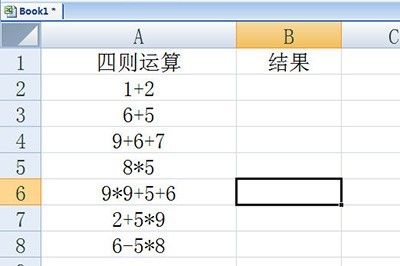
먼저 [수식] 옵션 표시줄을 클릭하고 [이름 정의]를 선택한 다음 이름에 계산식을 입력할 수도 있습니다. 그런 다음 참조 위치에 =evaluate(A2)를 입력합니다. 괄호 안의 A2는 실제 상황에 따라 다릅니다.
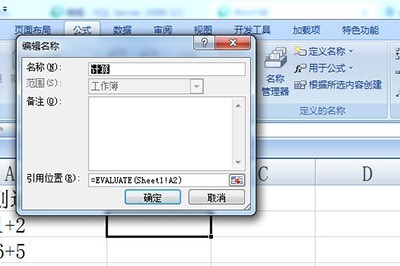
입력 후 확인을 클릭하고 계산 결과가 표시되는 셀을 설정하고 [이름 정의] 아래 [수식에 사용] 메뉴에서 방금 설정한 [계산]을 선택합니다.
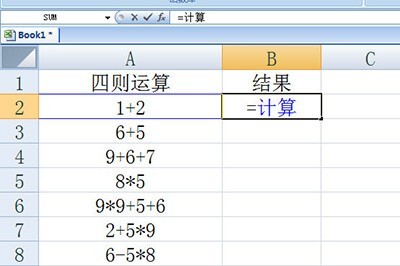
그런 다음 Enter를 눌러 채우면 모든 셀이 채워집니다.
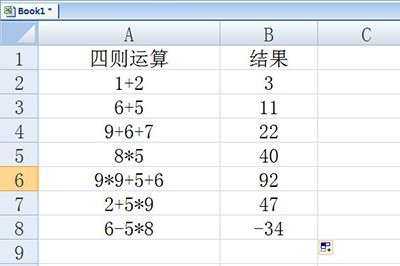
위 내용은 Excel에서 덧셈, 뺄셈, 곱셈 및 나눗셈을 일괄 계산하는 방법_Excel에서 덧셈, 뺄셈, 곱셈 및 나눗셈의 일괄 계산에 대한 자세한 자습서의 상세 내용입니다. 자세한 내용은 PHP 중국어 웹사이트의 기타 관련 기사를 참조하세요!